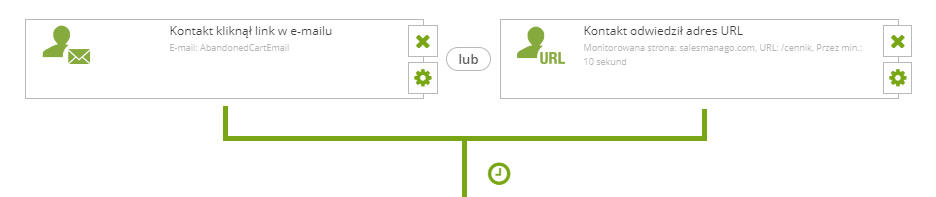Przydatne linki
W systemie SALESmanago dzięki regułom automatyzacji możemy tworzyć zaawansowane procesy automatyzacji działań marketingowych i sprzedażowych m.in.:
- wysyłać wiadomości e-mail i SMS 1-do-1 jako odpowiedź na zdefiniowane zachowanie kontaktu,
- ustawić lead nurturing – czyli automatycznie edukować nowe kontakty, które wpadają do twojej bazy,
- ratować porzucone koszyki,
- zwiększać lojalność klientów, dzięki szybkim reakcjom na dokonywane przez kontakty zakupy,
- indywidualnie dopasowywać kody rabatowe do najbardziej aktywnych kontaktów,
- automatycznie segmentować bazę kontaktów według zainteresowania kontaktów na stronie WWW,
- ulepszyć proces sprzedażowy dzięki automatyzacji przepływu kontaktów przez kampanie marketingowe i lejki sprzedażowe,
- zwiększyć efektywność pracy handlowców poprzez automatyczne wysyłanie powiadomień o aktywności kontaktów na stronie,
- dopasowywać treści na stronie WWW np. ze względu na płeć kontaktów ją odwiedzających,
- zarządzać grupami custom audience, a następnie targetować reklamy na Facebooku do kontaktów, które posiadasz w bazie.
Aby dodać regułę automatyzacji przejdź do
Automatyzacja → Procesy Automatyzacji → Reguły Automatyzacji → + Nowa Reguła
Spis treści
- Ustawienia reguły automatyzacji
a) ustawienia
b) aktywuj regułę
c) zapisywanie reguły - Kategorie: zdarzenia, warunki i akcje
a) zdarzenia
b) warunki
c) akcje
d) akcje jeśli tak
e) akcje jeśli nie
1. Ustawienia reguły automatyzacji
Widok ekranu reguł automatyzacji podzielony jest na 2 części.
- Górna część zawiera opcje USTAWIENIA, AKTYWUJ REGUŁĘ, ZAPISZ.
- Dolna część przeznaczona jest do tworzenia reguł, które mogą składać się z KATEGORII: ZDARZENIA, WARUNKI i AKCJE.
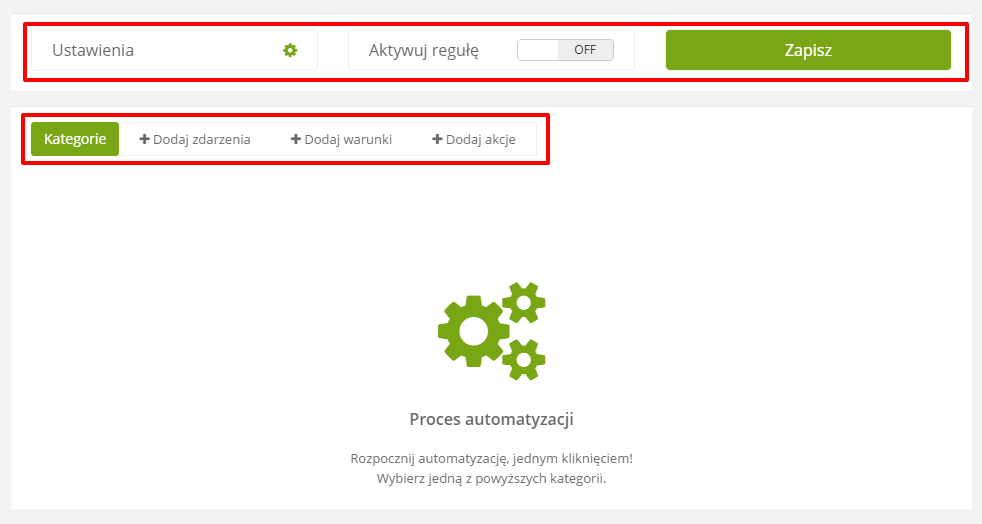
[A] Ustawienia

Po kliknięciu w ten przycisk pojawia nam się pop-up zawierający poniższe ustawienia.
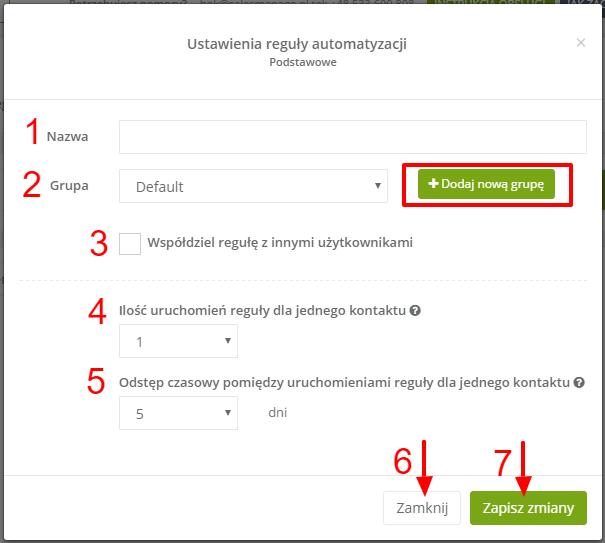
[1] Nazwa – wprowadź nazwę, która posłuży do identyfikacji reguły w systemie. Dzięki niej łatwo odnajdziesz regułę na liście.
[2] Grupa – służy do zachowania porządku na ekranie Menu → Automatyzacja → Procesy Automatyzacji → Reguły Automatyzacji. W tym miejscu możemy dodać nową grupę lub wybrać już istniejącą. Warto już od samego początku wprowadzać grupy i w obrębie jednej grupy zapisywać reguły, które np. dotyczą przepływu kontaktów przez konkretną kampanię sprzedażową. Dzięki temu w prosty sposób odnajdziemy interesujące nas reguły.
[3] Współdziel regułę z innymi użytkownikami – zaznaczenie tej opcji spowoduje, że reguła będzie dostępna oraz widoczna na wszystkich kontach użytkowników, a także swoim działanie będzie obejmować wszystkie kontakty w systemie, które spełnią założenia reguły. Zastosowanie tej funkcjonalności rekomendowane jest dla kont o statusie menadżer.
[4] Ilość uruchomień reguły dla jednego kontaktu – wybierz, ile razy jedna reguła może zostać uruchomiona dla pojedynczego kontaktu. Jedno uruchomienie reguły obejmuje spełnienie przez kontakt założeń reguły – czyli zdarzeń. Uruchomienia reguły są zliczane ręcznie lub automatyczne dla jednego kontaktu. Jeśli dla jednego kontaktu ilość uruchomień reguły zostanie wyczerpana, nie będzie można uruchomić kolejny raz reguły, chyba że zmienimy liczbę uruchomień.
[5] Odstęp czasowy pomiędzy uruchomieniami reguły dla jednego kontaktu – jeżeli ustawimy więcej niż jedno uruchomienie reguły dla jednego kontaktu, w tym miejscu możemy ustawić co ile dni może zostać uruchomiona reguła dla tego kontaktu, gdy ponownie spełni założenia reguły. Dzięki tej opcji unikniesz sytuacji, gdzie jedna i ta sama reguła zostanie uruchomiona kilka razy w ciągu dnia dla jednego kontaktu.
PRZYKŁAD: Jeżeli przygotujesz regułę, która zaczyna się od zdarzenia Kontakt odwiedził stronę internetową i ustawisz 5 dni odstępu czasowego pomiędzy uruchomieniami reguły dla jednego kontaktu, to wtedy gdy kontakt odwiedzi stronę po raz pierwszy o godzinie 15, a następnie jeszcze parę razy tego dnia, wtedy po pięciu dniach o godzinie 15 ponownie zostanie uruchomiona reguła dla tego kontaktu.
[6] Zamknij – kliknij, aby zamknąć okno ustawień.
[7] Zapisz zmiany – kliknij, aby zapisać wprowadzone zmiany.
WSKAZÓWKA: Do każdej reguły możesz dodać opis. Krótka notatka pozwoli Ci szybciej odnaleźć daną regułę na
długiej liście i od razu poznać jej działanie.
[B] Aktywuj regułę
Po ustawieniu wszystkich założeń w regule (zdarzenia, warunki, akcje) należy przełączyć przycisk na status ON, wówczas reguła będzie aktywna. W każdej chwili możemy dezaktywować regułę ustawiając status OFF.
Ważne: Możemy zapisać regułę, która jest nie aktywna i w każdym dowolnym momencie ją aktywować. 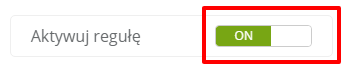
[C] Zapisywanie reguły

Po kliknięciu reguła zostanie zapisana, oraz pojawi nam się komunikat, gdzie możemy wybrać:
- kontynuuj edycję – powrócimy do ekranu ustawień reguły,
- zamknij i przejdź do listy reguł automatyzacji – reguła zostanie zapisana, a następnie automatycznie zostaniemy przekierowani do ekranu Menu → Automatyzacja → Procesy Automatyzacji → Reguły Automatyzacji.
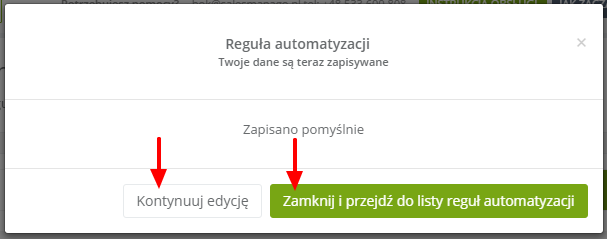
2. Kategorie: Zdarzenia, warunki i akcje
W celu zbudowania procesu automatyzacji musimy zdefiniować szczegółowe ustawienia reguły. Mechanizm definiowania założeń w regule jest bardzo prosty. Zostanie on omówiony na podstawie ZDARZEŃ, jednakże w ten sam sposób działa wybieranie WARUNKÓW, AKCJI JEŚLI TAK/ JEŚLI NIE.
Z sekcji KATEGORIE – wybieramy + DODAJ ZDARZENIA, następnie klikamy w „+” . Po prawej stronie ekranu pojawi nam się lista dostępnych zdarzeń, z której poprzez kliknięcie możemy wybrać interesujące zdarzenia, które mają znaleźć się w regule.
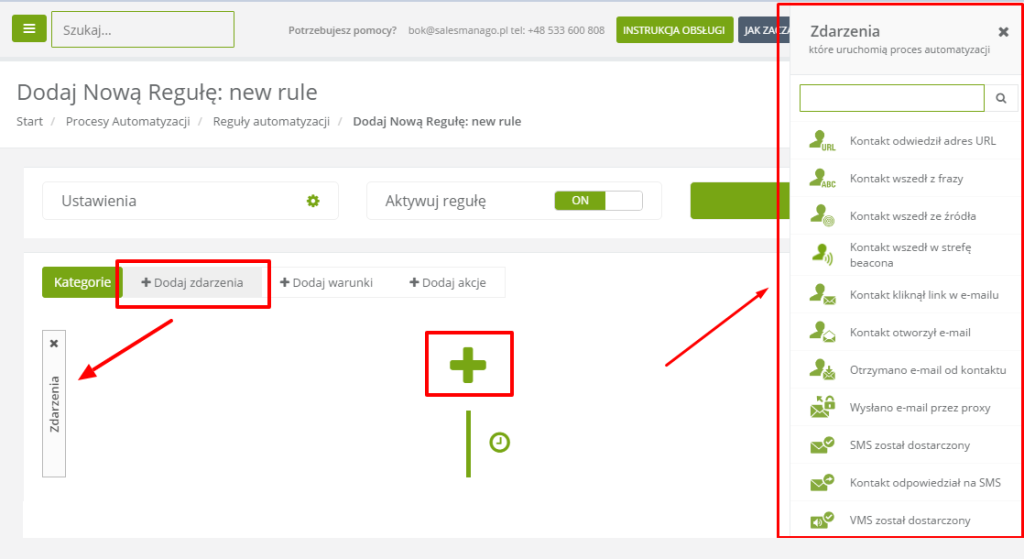
Po wybraniu elementu w regule, należy przejść do jego indywidualnych ustawień, które zostaną wyświetlone po kliknięciu w zębatkę.
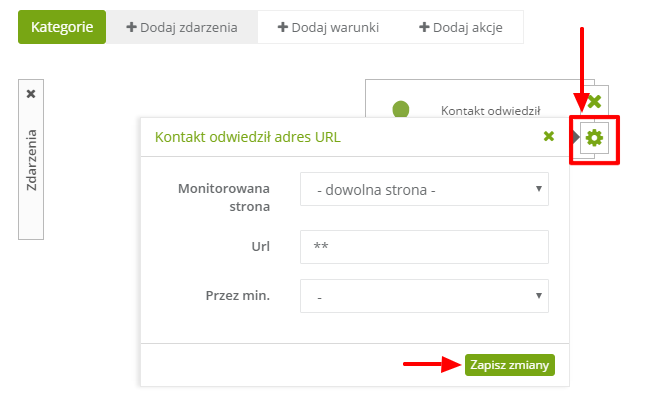
[A] Zdarzenia
Służą do uruchomienia reguły automatyzacji dla kontaktu. Kontakt musi spełnić założenia ustawione w zdarzeniach aby reguła została uruchomiona dla niego.
- reguła może posiadać jedno lub kilka zdarzeń,
- zdarzenia można wybrać z listy znajdującej się po prawej stronie ekranu, która pojawi się w momencie kliknięcia „+”,
- zdarzenia są weryfikowane na zasadzie „LUB” -> wystarczy, aby jedno ze zdarzeń zostało wykonane przez kontakt, a reguła zostanie uruchomiona (należy pamiętać jeżeli warunki są ustawione, kontakt będzie musiał je spełnić, aby akcja jeśli tak została wykonana),
- zdarzenie jest niezbędne dla uruchomienia reguły (w przypadku manualnego uruchamiania reguł na karcie kontaktu, przez zarządzanie kontaktami lub za pomocą akcji: uruchom inną regułę – zdarzenia są pomijane i reguła uruchamiana w ten sposób może nie posiadać zdarzeń).
Zdarzenia dostępne w systemie SALESmanago znajdziesz tutaj
[B] Warunki
W regule mogą, ale nie muszą być ustawione warunki. W celu weryfikacji, czy kontakt spełnia założenia z warunków sprawdzana jest cała karta kontaktu.
- jeżeli decydujemy się na dodanie warunków, możemy dodać jeden lub kilka warunków,
- warunki można wybrać z listy znajdującej się po prawej stronie ekranu, która pojawi się w momencie kliknięcia „+”,
- warunki weryfikowane są na zasadzie „I” -> jeżeli ustawimy kilka warunków, wszystkie muszą być spełnione przez kontakt, aby akcja jeśli tak została wykonana. W przypadku, gdy zdecydujemy się na ustawienie akcji jeśli nie – akcja zostanie wykonana dla kontaktów, które nie spełniły warunków.
- warunki można zaprzeczać – zaznaczając w ustawieniach „NIE”. Na przykład, jeżeli wybrałeś warunek „kontakt odwiedził adres URL”, to zaznaczając opcję NIE, warunek zadziała jeżeli kontakt NIE odwiedzi adresu URL.
Warunki dostępne w systemie SALESmanago znajdziesz tutaj
[1] Ustawienia warunków
- Sprawdź warunki po wystąpieniu zdarzenia – jeżeli w regule ustawisz zdarzenia i warunki, po wystąpieniu zdarzenia system automatycznie sprawdzi, czy kontakt spełnia założenia. Zaznaczając tę opcję i ustawiając odstęp czasowy np. 1 godzina – od momentu spełnienia przez kontakt założenia ze zdarzenia system sprawdzi czy kontakt spełnia warunki dopiero po godzinie.
- Sprawdź warunki ponownie, jeśli nie były spełnione w momencie uruchomienia reguły (w dniach) – jeżeli zaznaczysz tę opcję, a kontakt za pierwszym razem nie spełnił założeń ustawionych w warunkach, system będzie ponownie sprawdzał, czy po określonym odstępie czasu warunki zostały spełnione.
[C] Akcje
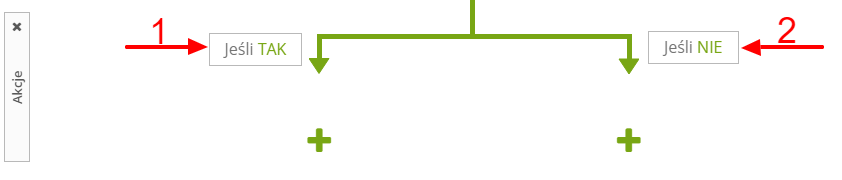
[D] Akcje jeśli tak
Akcje JEŚLI TAK są to założenia, które zostaną wykonane dla kontaktu w momencie spełnienia wszystkich założeń reguły (zdarzeń i warunków).
- reguła może posiadać jedną lub kilka akcji JEŚLI TAK,
- akcje można wybrać z listy znajdującej się po prawej stronie ekranu, która pojawi się w momencie kliknięcia „+”.
[E] Akcje jeśli nie
Akcje JEŚLI NIE są dostępne w momencie, gdy w regule ustawione są warunki i wyłączone ustawienie sprawdzania ponownie warunków. Jeśli któryś z tych elementów nie będzie spełniony, przy akcjach jeśli nie będzie widniał komunikat.
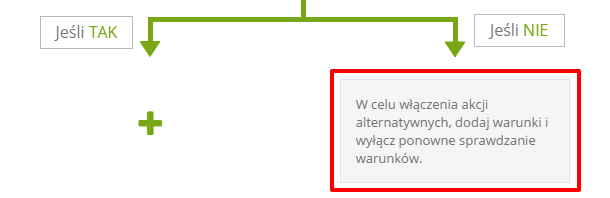
Akcje JEŚLI NIE są to założenia, które zostaną wykonane dla kontaktu, dla którego reguła została uruchomiona (spełnione założenia ze zdarzeń), lecz nie spełnił założeń zawartych w warunkach.
- reguła może posiadać jedną lub kilka akcji JEŚLI NIE,
- akcje można wybrać z listy znajdującej się po prawej stronie ekranu, która pojawi się w momencie kliknięcia „+”.
Akcje dostępne w systemie SALESmanago znajdziesz tutaj
Ważne:
- Pamiętaj aby zapisać stworzoną regułę.
- Informacje dotyczące reguł znajdziesz w zakładce PROCESY AUTOMATYZACJI -> DASHBOARD lub indywidualnie na liście reguł PROCESY AUTOMATYZACJI -> LISTA REGUŁ po kliknięciu w szczegóły przy wybranej regule.
- WAŻNE: Pamiętaj, że zależnie od ustawień niektóre reguły (Kontakt odwiedził adres URL, Kontakt wszedł z frazy, Kontakt wszedł ze źródła) mogą zadziałać tylko dla kontaktów monitorowanych.